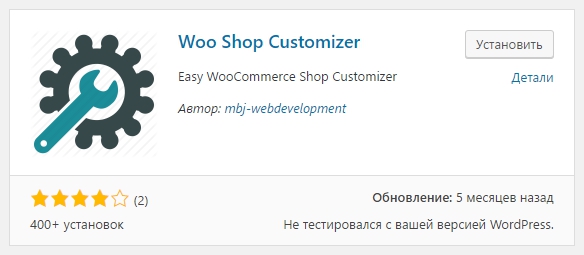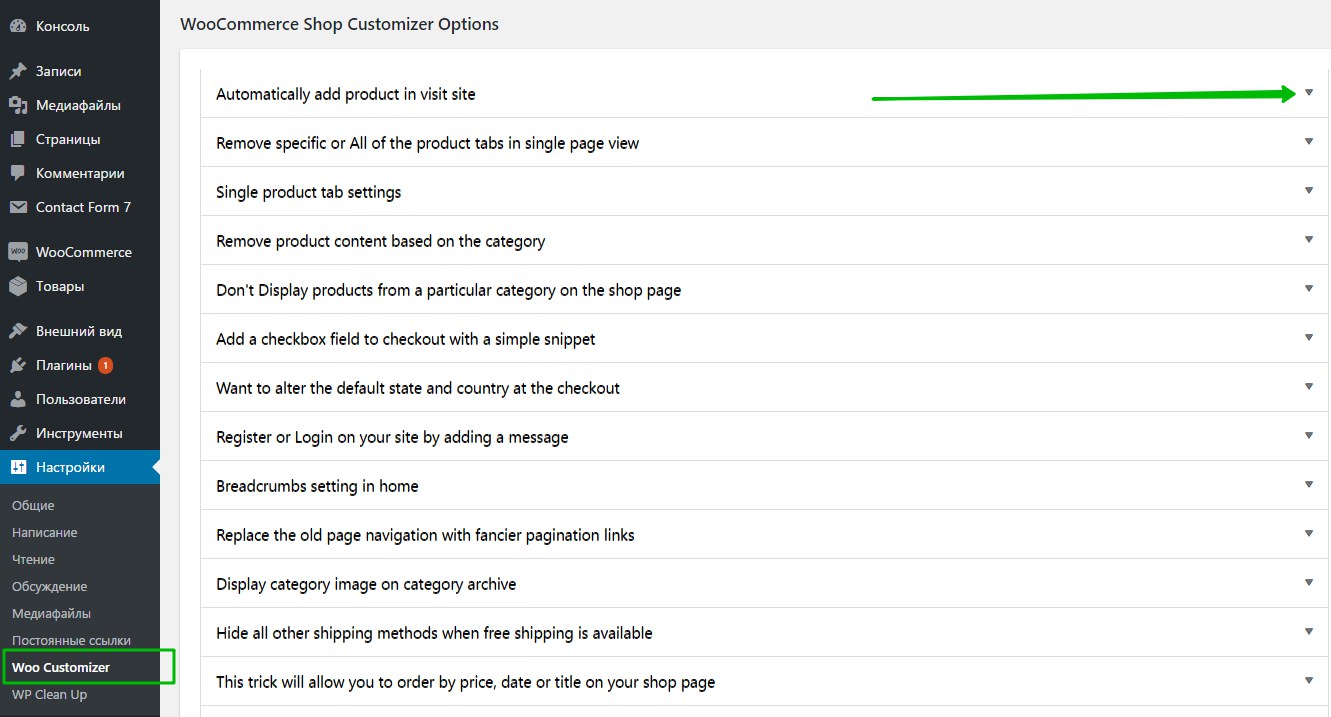Привет ! Мы продолжаем разбирать самые интересные и самые полезные плагины для интернет-магазина Woocommerce ! Сегодня вы узнаете как можно настроить и изменить интернет-магазин на Woocommerce. Плагин добавляет в админ-панель более 20 дополнительных настроек для изменения параметров Woocommerce.
Привет ! Мы продолжаем разбирать самые интересные и самые полезные плагины для интернет-магазина Woocommerce ! Сегодня вы узнаете как можно настроить и изменить интернет-магазин на Woocommerce. Плагин добавляет в админ-панель более 20 дополнительных настроек для изменения параметров Woocommerce.
Установить плагин Woo Shop Customizer вы сможете прямо из админ-панели WordPress. Перейдите на страницу: Плагины — Добавить новый, введите название плагина в форму поиска, нажмите Enter, установите и активируйте плагин.
Далее, после установки и активации плагина, перейдите на страницу: Настройки — Woo Customizer. Здесь отображаются вкладки с параметрами для настройки Woocommerce. Чтобы настроить параметры, откройте вкладку, нажав по ней.
Automatically add product in visit site.
— Select product name, здесь можно выбрать товар, который будет автоматически добавляться в корзину при посещении сайта пользователем.
Remove specific or All of the product tabs in single page view.
— Remove specific tab, здесь можно указать какие вкладки не должны отображаться на странице товара при просмотре страницы товара.
Single product tab settings.
— Select reviews tab priority, приоритет вкладки «Отзывы», первая или вторая ?
— Select discription tab priority, приоритет вкладки «Описание», первая или вторая ?
— Rename review tab, можно указать своё название для вкладки «Отзывы».
— Rename discription tab, можно указать своё название для вкладки «Описание».
— Add custom title, можно указать заголовок для содержания вкладки «Описание».
— Add custom description, можно указать своё содержание для вкладки «Описание».
— All Product Types, здесь можно указать свой текст для кнопки «Добавить в корзину» для всех типов товаров.
Remove product content based on the category.
— Select category, можно удалить содержание товара в выбранной категории.
Don’t Display products from a particular category on the shop page.
— Select category, не отображать товары из определенной категории на странице магазина.
Add a checkbox field to checkout with a simple snippet.
— Display terms & conditions, добавить произвольный чек-бокс на страницу «Оформление заказа».
— Checkbox tital, заголовок чек-бокса.
— Checkbox text, текст чек-бокса.
Want to alter the default state and country at the checkout.
— Enter your defualt country code, можно указать код государства по умолчанию.
— Enter your defualt state code, можно указать код страны (регион, область) по умолчанию.
Register or Login on your site by adding a message.
— Message 1,2,3,4, можно добавить уведомления для регистрации и авторизации.
Breadcrumbs setting in home.
— Change breadcrumbs in home, заголовок «Хлебных крошек» для главной страницы.
— Change breadcrumbs in home url, URL адрес «Хлебных крошек» для главной страницы.
— Get rid of all the breadcrumbs, можно отключить «Хлебные крошки» для всего сайта.
Replace the old page navigation with fancier pagination links.
— Replace the old page navigation with fancier pagination links, можно отключить пагинацию страниц по умолчанию, чтобы добавить свою.
Display category image on category archive.
— Display category image on category archive, показывать изображения категорий на странице архива ?
Hide all other shipping methods when free shipping is available.
— Скрыть все другие методы доставки, когда бесплатная доставка доступна.
This trick will allow you to order by price, date or title on your shop page.
— Select order by, здесь можно выбрать как сортировать товары на странице магазина, по дате, заголовку или цене.
Edit the ‘out of stock’ with any text you prefer.
— Здесь можно указать свой текст для заголовка «Нет в наличии».
Change the look of your product gallery by customising the number of thumbnails per row.
— Вы можете выбрать количество колонок товаров на странице «Магазин».
Customise a URL to direct customers to from ‘add to cart’.
— Choose page to redirect, можно выбрать страницу, на которую будет перенаправлен пользователь при нажатии на кнопку «Добавить в корзину».
Customise the serach result.
— Customise search results, можно выбрать, что будет отображаться на странице «Результаты поиска» по умолчанию.
Want to customise the currency or symbol.
— Currency name, можно указать своё название валюты.
— Currency code, можно указать свой код валюты.
— Currency symbol, можно указать свой символ валюты.
Get rid of, or simply unhook eooCommerce emails.
— Unhook emails, отцепить (отключить) все email письма Woocommerce.
How to add any custom field to your order emails by hooking in and specifying the name of the custom field.
— Order email custome field label, указать своё название для поля «Email» на странице «Оформление заказа».
— Order email custome field value, указать значение поля «Email» по умолчанию.
Customize Shop loop.
— Simple Product, текст кнопки «Добавить в корзину» для простых товаров.
— Variable Product, текст кнопки «Добавить в корзину» для вариативных товаров.
— Grouped Product, текст кнопки «Добавить в корзину» для сгруппированных товаров.
— External Product, текст кнопки «Добавить в корзину» для партнёрских товаров.
— Out of Stock Product, текст кнопки «Добавить в корзину» для товаров «Нет в наличии» или «На складе».
— Product columns displayed per page, количество колонок на странице товара.
Customize checkout page.
— Display coupon, включить или отключить отображение купонов на странице «Оформление заказа».
— Must be logged in text, можно указать свой текст для уведомления «Вы должны авторизоваться».
— Coupon text, свой текст для купонов.
— Login text, свой текст для входа.
— Create Account checkbox default, создать учетную запись по умолчанию. Проверять или нет данный параметр.
— Submit Order button, свой текст для кнопки «Оформить заказ».
Customize tax or vat lable.
— Tax Label, свой текст для заголовка «Налог».
— Including Tax Label, свой текст для заголовка «С учётом налога» или «Цена с НДС».
— Excluding Tax Label, свой текст для заголовка «Цена без НДС».
— Сохраните изменения, для каждой вкладки.
Остались вопросы ? Напиши комментарий ! Удачи !